Contents
Mỗi người trong chúng ta đều có mong muốn tạo ra một dấu ấn riêng đặc thù cho mình, đặc biệt với thời buổi công nghệ 4.0 hiện nay. Mọi thứ đều kết nối, rất nhiều sự lựa chọn trong việc tìm kiếm giải pháp, tìm kiếm tài liệu. Bạn có những tài liệu hay và muốn tạo một cái gì đó để chứng thực rằng mình là chủ sở hữu tài liệu đó. Bằng cách bạn hãy tạo ra một chữ ký online đẹp và theo sở thích riêng của mình. Vậy thì bài viết hôm nay Huyền Thoại VL sẽ hướng dẫn các bạn cách tạo chữ lý online theo cá tính riêng của bạn nhé.
Chữ ký là cách bạn tạo dấu ấn riêng của bạn trong cuộc sống ngày nay. Mọi giấy tờ, đặc biệt là văn bản pháp lý điều cần đến chữ ký của bạn. Đó không còn là dấu ấn nữa, mà bạn dám đảm nhận trách nhiệm của mình trước cuộc đời này, như thế mới trở thành một con người tốt. Thời đại số đã đến, mở ra kỷ nguyên mới cho chúng ta, chúng ta là công dân toàn cầu. Thì chữ ký online lại càng quan trọng. Nếu không bạn sẽ không định vị được mình và người khác sẽ không biết bạn là ai trong “xã hội số”.
1. Hướng dẫn cách tạo chữ ký online bằng wikici
Ông bà ta có câu “Nét chữ nết người” mình thấy cũng đúng đúng. Mà cho dù đúng hay không thì trước mắt chúng ta cứ lo tạo ra một chữ ký cho đẹp, cho ngon lành cành đào con mắt rồi tính tiếp hé.
Đầu tiên:
Đâu tiên bạn truy cập vào trang mình để đường link bên dưới, trang này hỗ trợ tạo chữ ký online và miễn phí cho các bạn.
Link trang: tại đây
Vào trang wikici rồi, ở đây chia ra 2 nhánh để bạn tạo chữ ký online cho mình.
Một nhánh: là bạn tạo chữ ký bằng cách ký tên bằng tay trên trình duyệt. Sau đó trang web wikici sẽ chụp lại và cho bạn tải về máy của mình.
Nhánh thứ hai: là bạn nhập tên mình vào và lựa chọn theo mẫu chữ ký được thiết kế sẵn. Nhưng thằng này chỉ xem thôi không tải về được.
Mình sẽ demo cách thứ nhất, cách thứ hai mình nói sơ sơ thôi nhé!
Nhánh thứ nhất:
Step 01:
Trước tiên vô trang wikici bạn sẽ thấy như thế này:
Mọi hướng dẫn là bạn đã thấy hết trơn rồi, chỉ cần vào trình duyệt Chrome chọn màu và ký vào khung thôi.
Step 02:
Ký tên thôi! Bạn có thể làm dễ dàng và ngon lành hơn trên điện thoại. Còn mình demo cho các bạn trên PC nên hơi bị chuối, các bạn thông cảm nhé!
Haizzza! Chuối thiệt chứ.
Step 03:
Sau khi bạn nhấn nút Lưu thì nó hiện ra một cái giao diện chữ ký tay bạn đã ký và một nút TẢI VỀ MÁY. Bạn nhấn vào cái nút này để tải về nhé.
Sau đó bạn vào thư mục Download mà trình duyệt mặc định tải xuống lấy nó ra xài nhé!
Nhánh thứ hai tạo chữ ký theo tên
Kéo chuột xuống dưới bạn sẽ thấy:
Sau đó nhập tên của bạn vào khung “Nhập tên…”, sau đó nhấn nút “Xem Mẩu Chử Ký…”. Nó show ra một đóng chữ ký theo tên bạn luôn. Mà bạn chỉ xem được thôi, nhấn nút Lưu để tải về nó không cho mình tải các bạn ơi. Đồ free nó thường vậy đó, chịu thôi.
2. Hướng dẫn tạo chữ ký online bằng My Live Signature
Đây là một nền tản trực tuyến giúp bạn tạo chữ ký online, hỗ trợ cũng khác tối ưu đấy bạn ạ.
Step 01:
Vô trang sau và nhập tên bạn vào khung nhập tên nhé!
Link trang: https://www.mylivesignature.com/create-signature-step1
Sau đó bạn nhấn Next Step nhé.
Step 02:
Ở bước này bạn sẽ tùy chọn Font style theo kiểu mình thích. Trang này cung cấp cho các bạn tới 120 font chữ khác nhau.
Bạn kéo chuột xuống dưới thấy nút Next Step click vào nó qua bước tiếp theo nhé bạn.
Step 03:
Bước này bạn sẽ chọn size (kích thước) cho chữ ký mà bạn muốn có. Từ size thứ nhất cho tới size thứ 10, bạn muốn to nhỏ thế nào tùy bạn chọn. Rồi nhấn Next Step nhé các bạn.
Step 04:
Ở bước này chúng ta sẽ chọn độ nghiêng cho chữ ký của mình các bạn ạ, có 10 cấp độ ở đây. Mình chọn độ nghiêng là là Slope #3 nhé rồi nhấn Next Step tiếp tục.
Step 05:
Tới bước này bạn sẽ chọn màu chữ và màu nền cho chữ ký online của mình muốn xuất ra.
Ở ô #FFFF… là màu nền cho chữ ký nha các bạn, giống như trang giấy bạn ký tên vậy á.
Ở ô vuông nhỏ có dấu check là màu nền mặc định là trong suốt – giống như trang giấy trắng trong quyển tập của bạn vậy.
Ở ô #0000… là màu cho chữ ký của bạn, giống như bạn dùng cây viết màu gì để ký tên lên trang giấy vậy á.
Các bạn chỉ cần nhấp con chuột vào ô FFFF… hoặc ô 0000… là sẽ có thanh chọn màu hiện lên cho bạn tùy chọn. Rất dễ sử dụng.
Sau đó nhấn Next Step nhé!
Step 06:
Final! Nó đưa ra cho bạn 2 mục để lựa chọn.
Cái trên – đầu tiên là tải về file chữ ký online với định dạng .png (file ảnh).
Cái ở dưới là tải về file chữ ký online với định dạng .gif (file ảnh động)
Bạn thích cái nào thì tải cái đó nhá.
Sorry các bạn nhé! Lúc mình chụp cái ảnh động nó đang chạy nên chụp được nữa vời. Lưu ý là bạn mở cái thằng ảnh động này bằng trình duyệt nhé, mới coi được (Chrome hay Firefox gì đấy).
3. Tạm kết
OK vậy là vừa qua mình đã trình bày tới các bạn 2 nền tảng và hướng dẫn các bạn cách tạo chữ ký online rồi nhé. Hãy để lại dấu ấn cho riêng bạn đi nào và theo xì style của bạn. Có thể nhà tuyển dụng sẽ cho bạn thêm một điểm cộng khi nhìn thấy chữ ký online của bạn, vì nó làm ưng con mắt làm sao. Keke!
Lời cuối! Mình xin kết thúc bài viết tại đây. Chúc bạn luôn thành công trong cuộc sống.

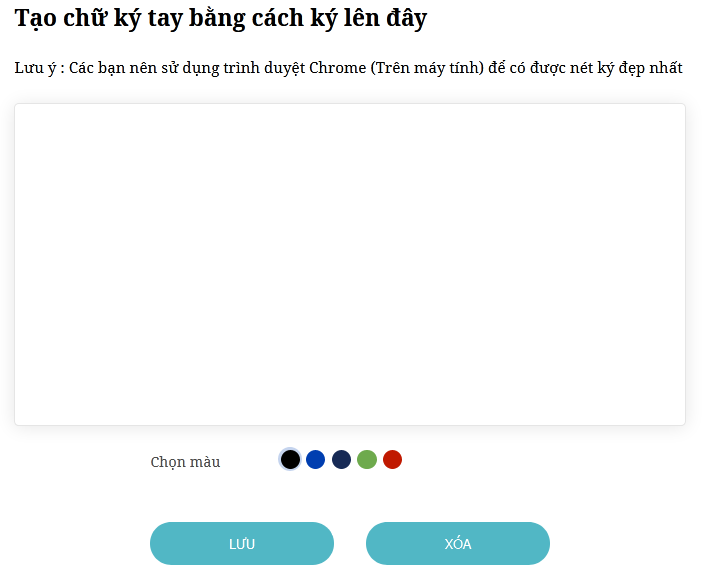
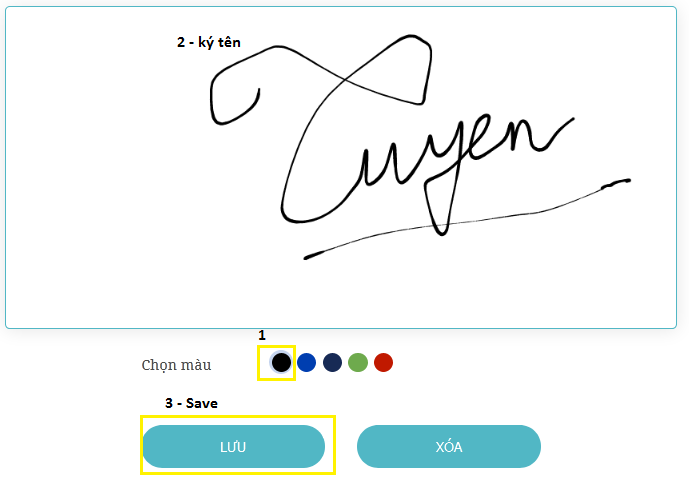

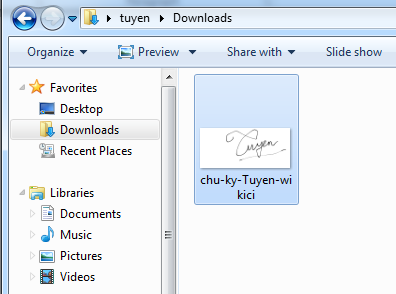
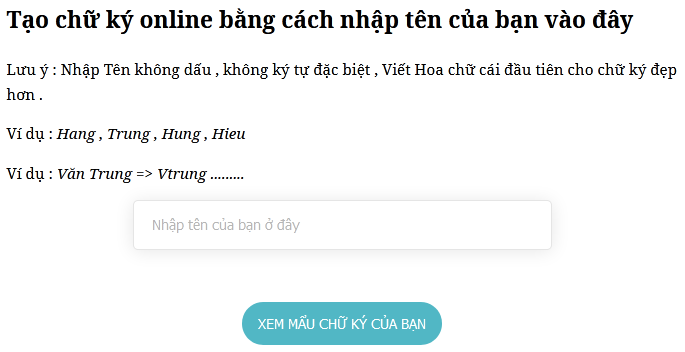
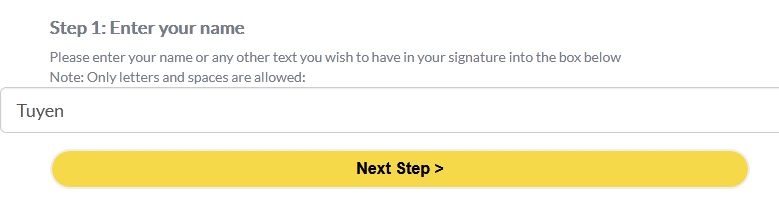
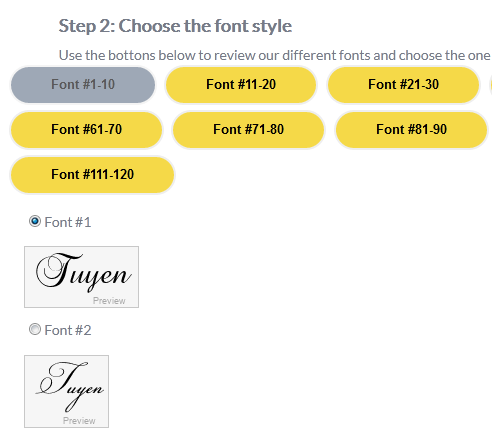
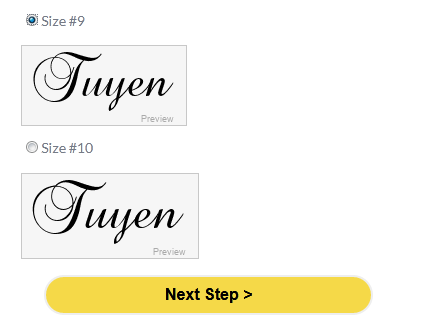
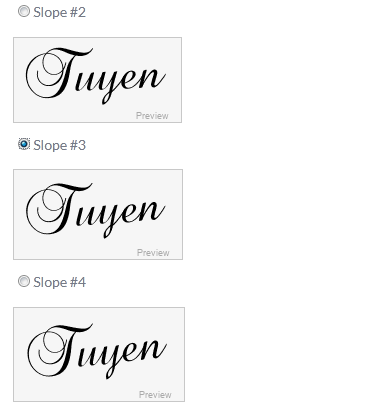
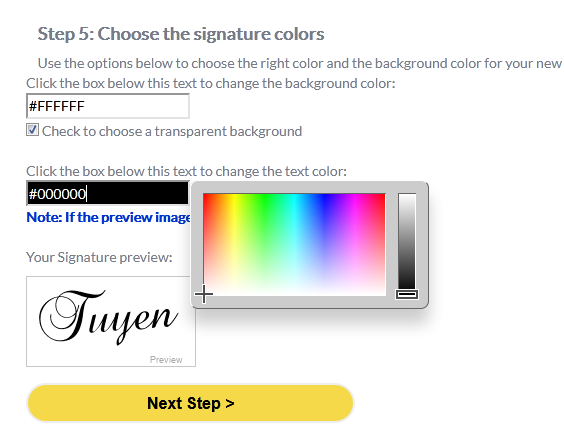
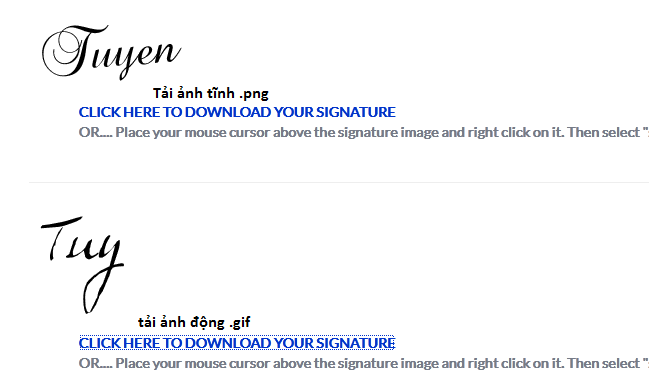
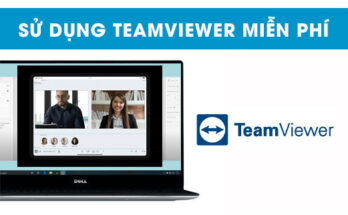
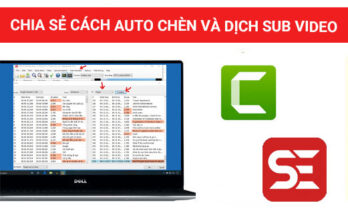
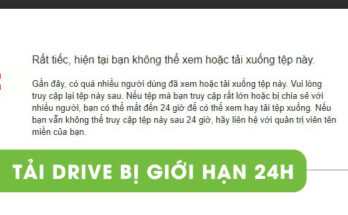
Thiệu